Windows permette di individuare il modello di processore centrale montato sul PC in un diversi pannelli informativi e strumenti di configurazione. Basta, al peggio, una semplice scorciatoia da tastiera per togliersi il dubbio.
La CPU è l’elemento centrale di ogni PC, ed è quindi sempre buona regola essere pienamente consapevoli del modello e delle caratteristiche principali del processore montato sul nostro sistema. Conoscere i dati della CPU è un’esigenza cruciale di ogni utente di PC, e non è un caso che Windows permetta di scovare tali informazioni in diversi modi e con notevole semplicità.
Come già per la GPU, per identificare la CPU di sistema non occorre utilizzare strumenti di analisi particolareggiata come CPU-Z: il metodo più pratico, semplice e veloce di visualizzare le informazioni sul processore consiste nel premere la combinazione di tasti Win+Pausa, quindi consultare la voce Processore (nella sezione Sistema) sulla finestra informativa testé aperta su schermo.
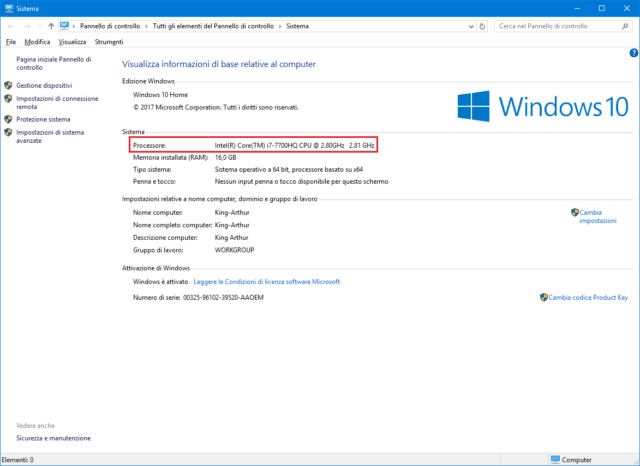
La pagina sulle “informazioni di base relative al computer” fornisce appunto i dati fondamentali riguardo la CPU di sistema come azienda produttrice (Intel o AMD), modello di processore e frequenza di clock base. Come risulta chiaro dalla barra superiore della finestra, la stessa pagina è accessibile dal Pannello di Controllo selezionando la voce Sistema.
Oltre al Pannello di Controllo, le versioni moderne di Windows permettono di identificare la CPU e le sue caratteristiche anche per altre vie; su Windows 10 è ad esempio possibile aprire la app Impostazioni, scegliere Sistema e quindi Informazioni su per ritrovarsi davanti a una replica “moderna” della pagina Sistema accessibile dal Pannello di Controllo.
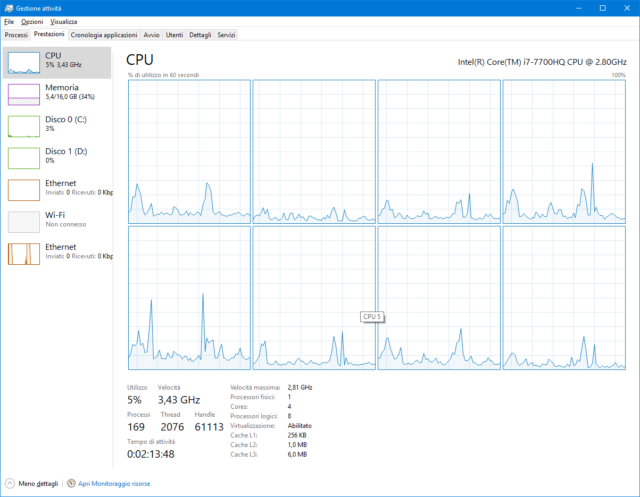
Qualora volessimo infine avere a disposizione un resoconto dettagliato di comportamento e caratteristiche della CPU, comprensivo della frequenza di funzionamento media (in GHz) e dell’uso in tempo reale dei core computazionali disponibili, potremo aprire il tool Gestione Attività, selezionare la scheda Prestazioni e scegliere la voce CPU sulla parte sinistra della finestra.







